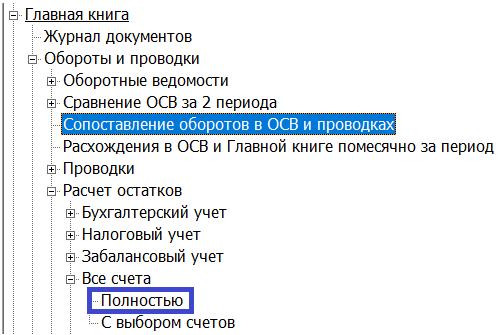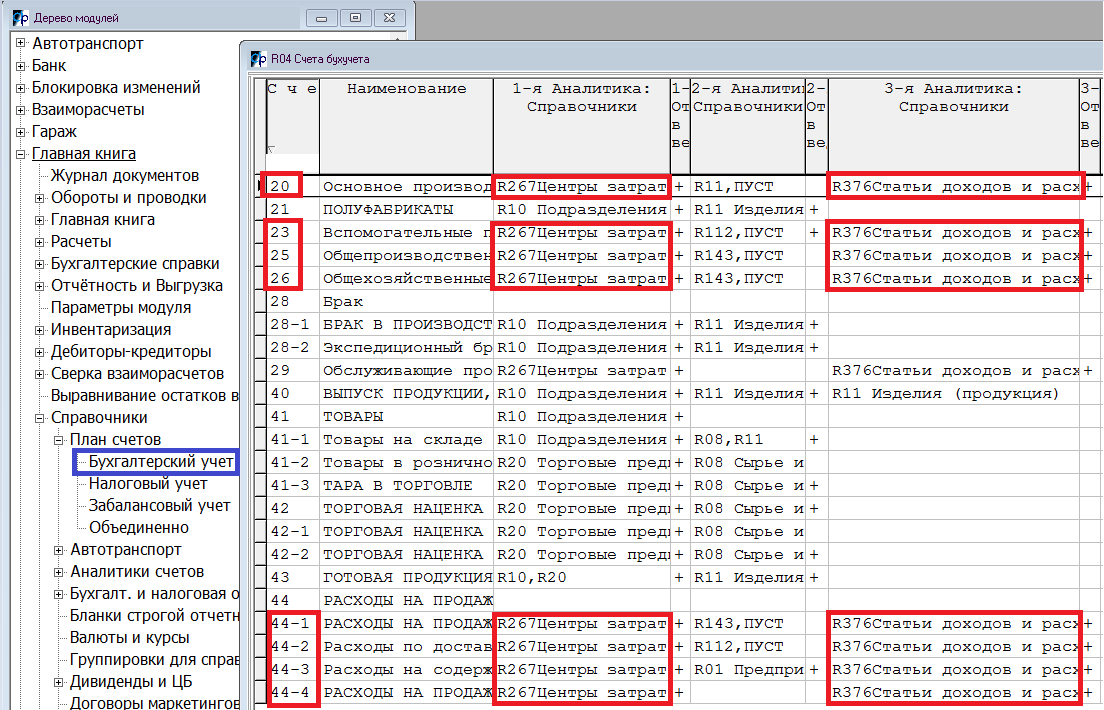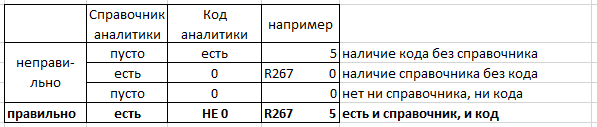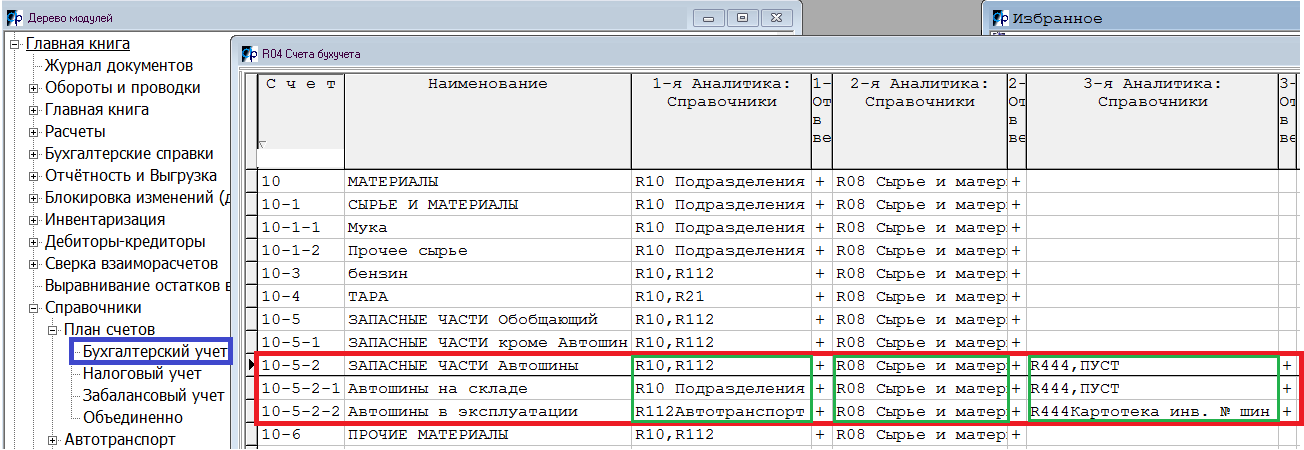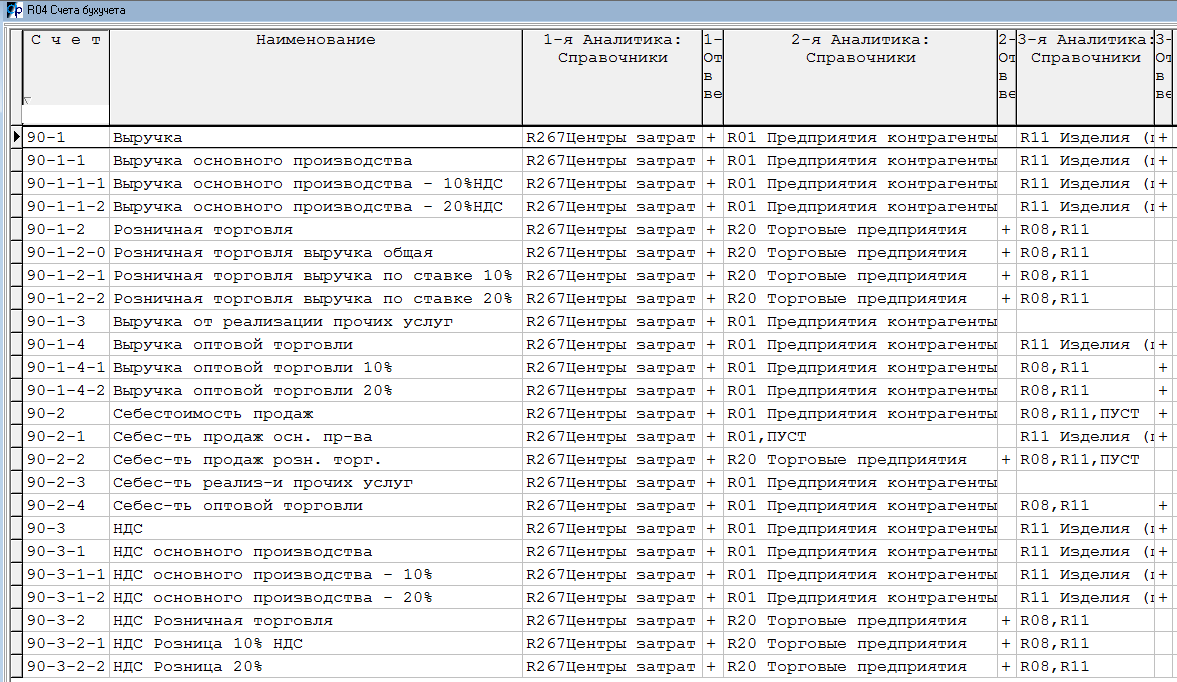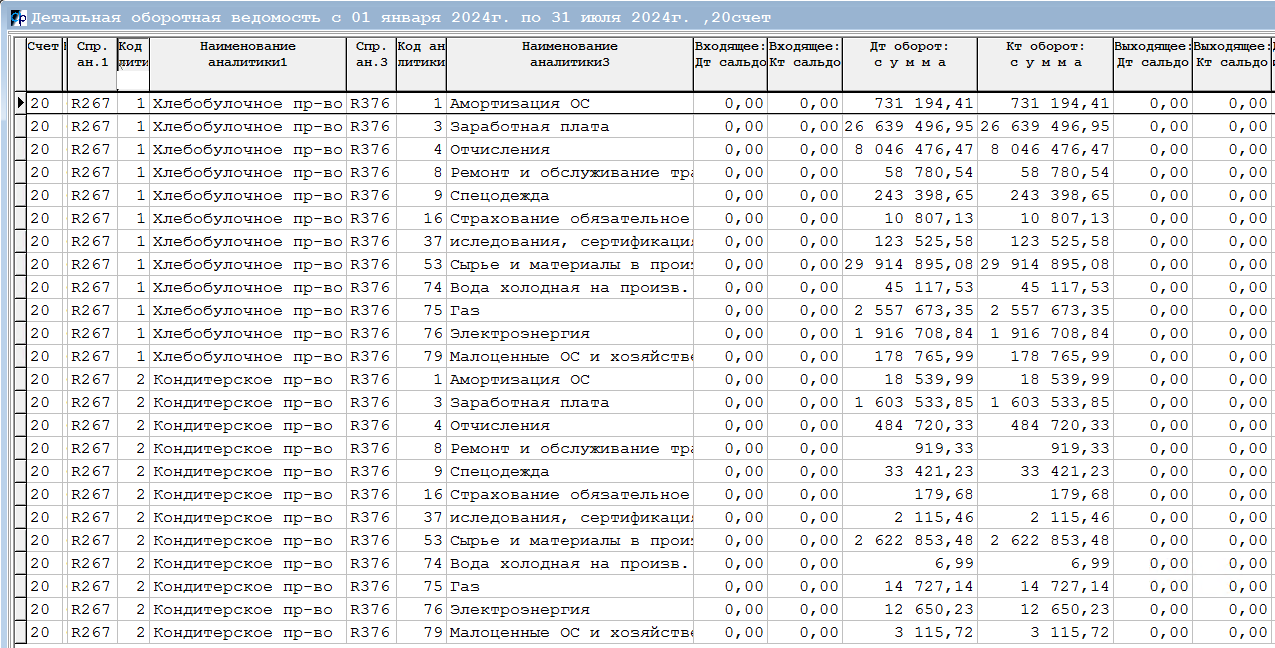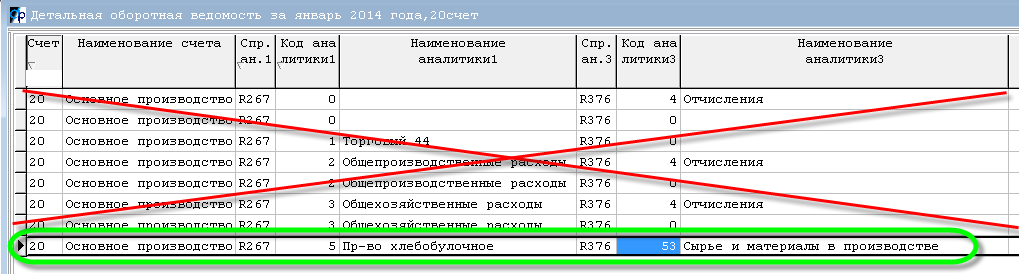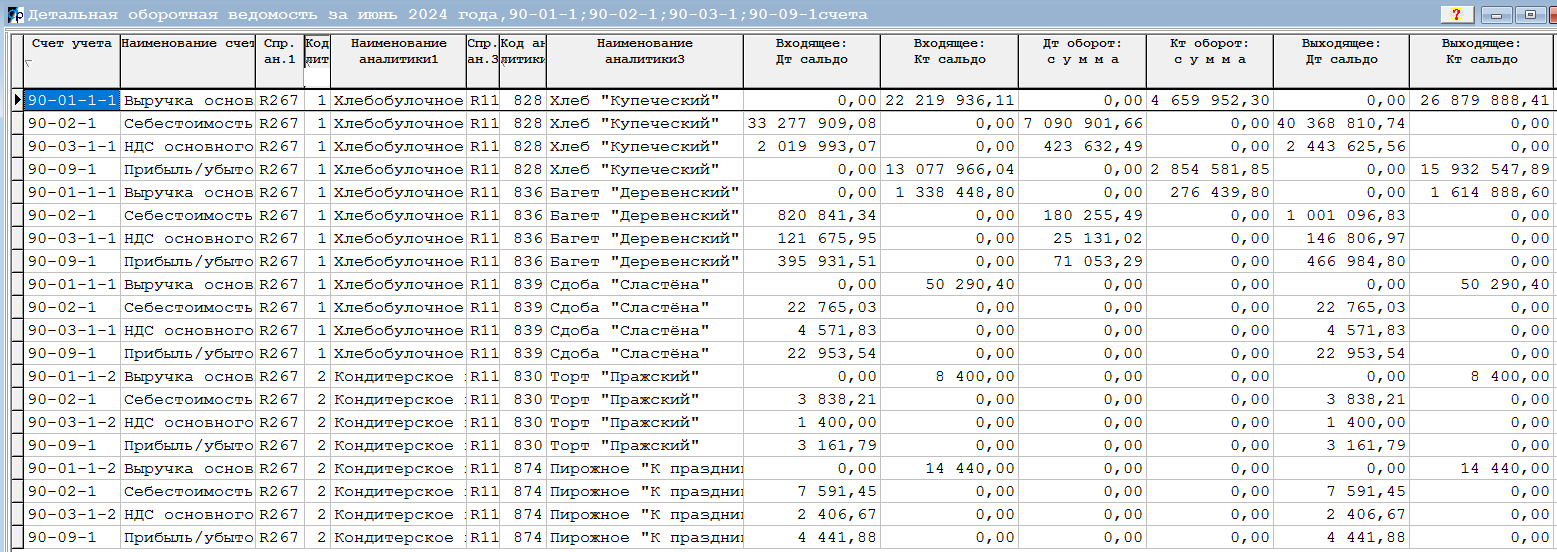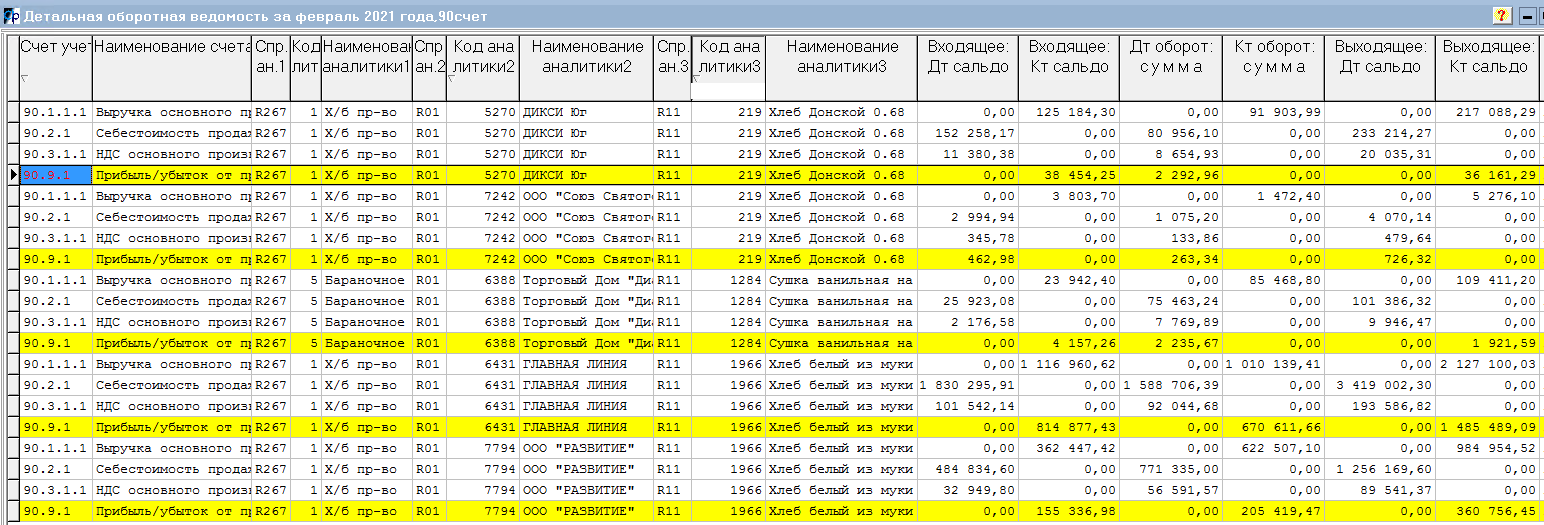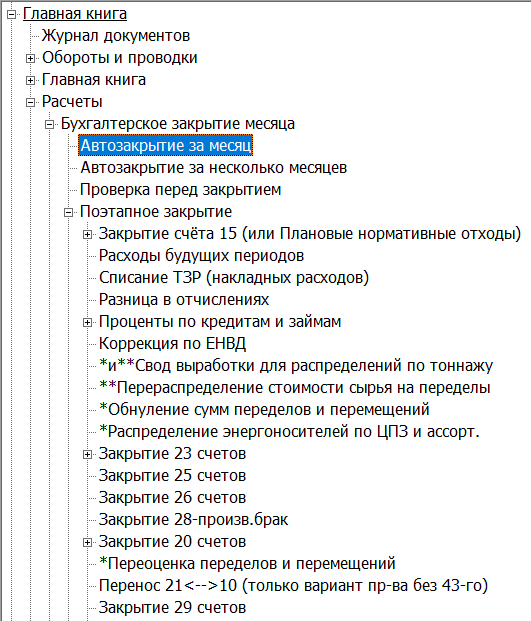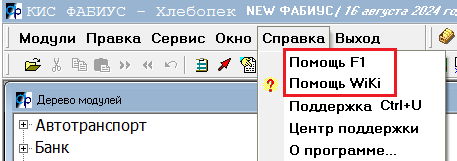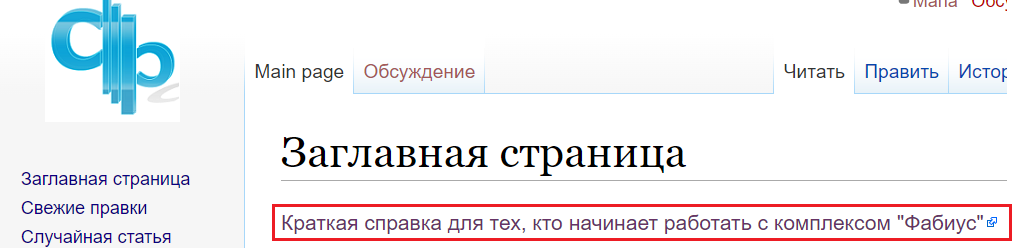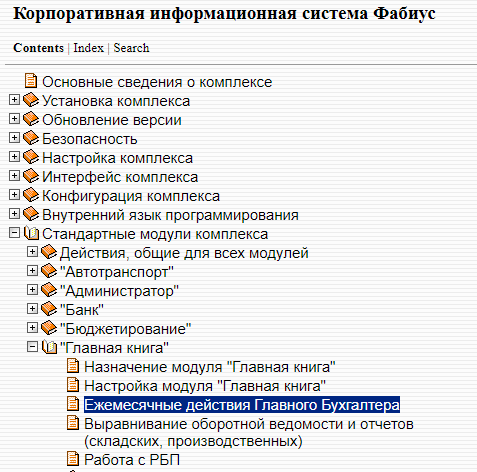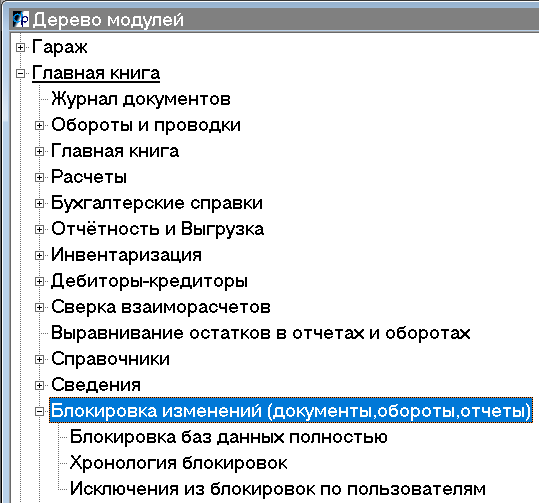08.08.2024 (М) ДЕЙСТВИЯ ГЛАВНОГО БУХГАЛТЕРА ПО ЗАКРЫТИЮ МЕСЯЦА — различия между версиями
Maria (обсуждение | вклад) м |
Maria (обсуждение | вклад) м |
||
| (не показаны 3 промежуточные версии этого же участника) | |||
| Строка 123: | Строка 123: | ||
Как видите, все обороты ведутся в разрезе центров затрат (производств) и изделий. <br/> | Как видите, все обороты ведутся в разрезе центров затрат (производств) и изделий. <br/> | ||
| − | В результате чего прямо в ОСВ | + | В результате чего прямо в ОСВ видны прибыль/убыток 90-9-1 по каждому ассортименту: |
[[файл:GENKEEP09.PNG]] | [[файл:GENKEEP09.PNG]] | ||
| − | При определённых настройках учёт на 90-х ведётся | + | При определённых настройках учёт на 90-х ведётся с отслеживанием в ОСВ и контрагентов. <br/> |
Тогда в ОСВ отражаются прибыль/убыток по каждой паре контрагент/изделие: | Тогда в ОСВ отражаются прибыль/убыток по каждой паре контрагент/изделие: | ||
| Строка 157: | Строка 157: | ||
| − | 9) <u>Блокировка изменений (закрытие месяца от изменений)</u>. | + | 9) После любых изменений в БУ, которые сопровождаются бухгалтерским перезакрытием месяца (изменение сумм или состава затратных или 90, 91 счетов) не забывайте заново сформировать НУ за тот же период: модуль Налоговый учёт - Расчёты и регистры (ежемесячно) - Авторасчёт. |
| + | |||
| + | |||
| + | 10) <u>Блокировка изменений (закрытие месяца от изменений)</u>. | ||
Чтобы запретить дальнейшие изменения документов, проводок и оборотной ведомости в каком-то месяце, используйте пункт | Чтобы запретить дальнейшие изменения документов, проводок и оборотной ведомости в каком-то месяце, используйте пункт | ||
| Строка 163: | Строка 166: | ||
[[файл:GENKEEP15.PNG]] | [[файл:GENKEEP15.PNG]] | ||
| − | Помечаете цветом (ALT+F1) «Первичные документы» и «Проводки и оборотно-сальдовая ведомость», ENTER, «Просмотр за один месяц». Более подробно о «блокировке» можете расспросить своего администратора (либо позвонить в СофтСервис). Просматривать документы, проводки и оборотку «блокировка» не мешает. | + | Полная блокировка происходит в первом подпункте. Помечаете цветом (ALT+F1) «Первичные документы» и «Проводки и оборотно-сальдовая ведомость», ENTER, «Просмотр за один месяц». Более подробно о «блокировке» можете расспросить своего администратора (либо позвонить в СофтСервис). Просматривать документы, проводки и оборотку «блокировка» не мешает. |
Снимается блокировка так же, как и ставится. | Снимается блокировка так же, как и ставится. | ||
</font> | </font> | ||
Текущая версия на 15:30, 19 августа 2024
Речь идет об ежемесячном закрытии затратных и 90, 91 счетов и прочих «бухгалтерских» действиях, выполняемых по завершении месяца или года.
1) Если пункт Сопоставление оборотов в ОСВ и проводках
покажет расхождения, выполняем
1а) Расчет остатков по всем счетам - см. пункт в рамке.
2) Валюта баланса.
Почти излишне напоминать, что нужно следить за валютой баланса: в Обороты и проводки – Оборотные ведомости - Бухучет – Обобщённые – Синтетика - по всем счетам - попарно должны быть равны: входящее дебетовое и кредитовое сальдо; дебетовый и кредитовый оборот; выходящее дебетовое и кредитовое сальдо.
Если не сходится входящее сальдо – первым делом проверяйте прошлый месяц: если там выходящее сальдо «красивое», достаточно за текущий месяц сделать Расчет остатков по всем счетам (см. пункт 1а). Если и там сальдо «кривое», то анализировать нужно сначала месяц, предшествующий прошлому.
Если не сходятся обороты за месяц: сначала Расчёт остатков по всем счетам (см. пункт 1а). Если суммы оборотов по-прежнему разные, поищите Некорректные проводки:
Там вы увидите проводки, у которых:
- - Дт (Кт) бухгалтерский, а Кт (Дт) – забалансовый, налоговый или пустой;
- - Дт или Кт отсутствуют в плане счетов.
По F7 из некорректной проводки можно спуститься в породивший её документ.
Проверки из некоторых описанных ниже пунктов можно выполнить и в автоматическом режиме:
ПРОВЕРКА ОСВ НА НЕКОРРЕКТНЫЕ САЛЬДО И АНАЛИТИКИ
3) Отрицательных остатков на счетах учета ТМЦ ко времени бухзакрытия месяца быть уже не должно.
Счета ТМЦ с номенклатурно-количественным учетом: субсчета 10-го, 41-го, 43-го должны иметь неотрицательное выходящее количество и дебетовое или нулевое сальдо. Проверять также можно и нужно количества и сальдо и на других счетах с колучётом (01, 02, 04, 05, 07, 08, 11, 45, ...).
Следить за этим - обязанность соответствующих бухгалтеров.
Но главному бухгалтеру иногда приходится и это держать под контролем.
Проверить допустимость значений количества и сальдо удобнее всего в Обороты и проводки – Оборотные ведомости - Бухучет – Детальные – Синтетика. Выбираете нужный счёт, например, 10.
- - Отберем позиции с отрицательным количеством. Мышью выстраиваем отображение по возрастанию выходящего количества (щелчок левой кнопкой мыши на заголовке «Выходящее количество»). Теперь двигаемся вверх в самое начало таблицы. Там соберутся позиции, по которым был перерасход.
- - Отберем позиции с отрицательным выходящим остатком в рублях. Двигаемся направо до последней колонки «Выходящее Кт сальдо», выстраиваем отображение по возрастанию этой колонки (щелчок левой кнопкой мыши на заголовке этой колонки). Теперь двигаемся вниз в самый конец таблицы. Там собрались позиции с кредитовым сальдо. У позиций с отрицательным количеством и должны быть отрицательные суммы – это последствия перерасхода, которого, естественно, тоже не должно быть. А вот позиции с неотрицательным количеством и кредитовым сальдо – кандидаты на пересчет расхода по средней цене.
- - Отберем позиции с нулевым выходящим количеством и ненулевой суммой. Отображение снова выстраиваем по выходящему количеству. Вводим цифру 0: теперь мы стоим на первом ТМЦ с нулевым остатком. Двигаемся вниз, отслеживая позиции с ненулевым «Выходящим Дт сальдо» или «Выходящим Кт сальдо» - это позиции, расход которых нужно пересчитать по средней цене.
Пересчет расхода по средней цене: модуль Сырье и материалы – Расчёты – Усреднение цен расхода … - По выбранным подразделениям – По некорректным ценам. Усреднение нужно производить в порядке движения ТМЦ внутри предприятия: сначала склады, потом производства. Более подробно смотрите во встроенной подсказке: F1 – Стандартные модули комплекса – Склад – Особенности работы с документами – Пересчет расхода по средним ценам.
4) Дебетовое/Кредитовое сальдо для активных/пассивных счетов.
Модуль Главная книга – Обороты и проводки – Оборотные ведомости - Бухучет – Обобщённые – Синтетика, по всем счетам (ALT+F2). Проверить, что на активных счетах (01, 04, 07, 08, 09, 10, 11, 19, 41, 43, 50-е, 97, …) только дебетовое выходящее сальдо. На пассивных (02, 05, 42, 66, 67, 80-е, …) – только кредитовое.
Если это не так – ENTER’ом или по F7 детализировать счёт с неправильным сальдо, пока не станет ясно, на каком субсчёте неприятность. Например, кредитовое сальдо на 19-м. По ENTER (F7) на этом счёте вы откроете оборотку по субсчетам 19-1, 19-2, 19-3, … . Кредитовое сальдо, например, на субсчёте 19-3.
Теперь идёте в оборотную ведомость Детальную – Синтетика (на один пункт выше Обобщенной) по этому счёту 19-3. Двигаетесь направо до колонки «Выходящее Кт сальдо» и выстраиваете по ней оборотку, щелкнув мышкой на заголовке этой колонки. Суммы теперь расположены в порядке возрастания, поэтому все «неправильные» сальдо окажутся в конце. На каждой из строк с кредитовыми сальдо можно использовать клавиши CTRL+F3, CTRL+F4 - дебетовые и кредитовые проводки, составившие соответственно Дт или Кт оборот. Стоя на любой проводке можно попасть в породивший её документ, подправить его (не забудьте переформировать проводки) или посмотреть автора (ALT+A).
Так как остатки 43-го ведутся по фактической себестоимости, а она ещё не рассчитана, 43-й счёт на неотрицательность сальдо (суммы) проверять рано – правильные остатки получатся только после выполнения пункта «Одновременное закрытие 40,43» в Расчётах. А вот отрицательных количеств на 43 (45) счетах быть уже не должно. КОЛИЧЕСТВА ТМЦ бухзакрытие НИКОГДА НЕ МЕНЯЕТ.
Суммы (не количества) остатков покупной продукции на 41 счёте (учитывается по справочнику изделий, а не по справочнику материалов) нужно проверять только после усреднения расхода по счёту 41. Ещё раз – речь идет об изделиях: батоны, хлеб, сдоба,… - купленных у поставщиков и оприходованных на счёт 41 в экспедицию для дальнейшей отгрузки наравне с собственной продукцией. Усреднение цен расхода 41-го счёта уже должно быть выполнено соответствующим бухгалтером в модуле Реализация - Усреднение цен товаров.
5а) Отсутствие аналитик на затратных счетах.
Согласно плану счетов
на затратных счетах/субсчетах (20, 23, 25, 26, 29, 44) обязательно должны присутствовать 1-я аналитика = ЦПЗ по справочнику R267 и 3-я аналитика = статья затрат по справочнику R376.
НЕправильная ситуация, когда в Детальной оборотке по любому из этих счетов:
5б) Отсутствие или несоответствие аналитик плану счетов.
Пункт 5а – частный случай общего правила. В плане счетов для каждого счёта указаны справочники, по которым должен вестись учет на этом счете (см. рисунок в пункте 5а). Существуют 3 возможных уровня аналитики и к каждому из них может быть привязано несколько справочников. Например, для счёта 10-5-2 «Запчасти - автошины»:
- в качестве 1-й аналитики («где учитываем») обычно используют справочники R10 (подразделения учета ТМЦ – например, склад, ОГМ, ОГЭ,…), R13 (сотрудники) и R112 (автомашины);
- в качестве 2-й аналитики («что учитываем») может быть только справочник материалов R08.
- 3-я аналитика может быть либо пустой (отсутствует, если шина новая на складе - это 10-5-2-1), либо это спр-к уникальных инвентарных номеров шин R444 (10-5-2-2), которые присваиваются при их передаче в эксплуатацию.
В проводках можно использовать ТОЛЬКО детальные субсчета 10-5-2-1 и 10-5-2-2.
Обобщающий 10-5-2 используется только при отображении итоговых строк в ОСВ и сведениях.
На всех трёх аналитиках в плане счетов стоит «отслеживание в оборотной ведомости». Значит, при просмотре Детальной ОСВ по 10-5-2-2 в колонке «Справочник аналитики 1» непременно должно стоять либо R10, либо R13, либо R112. А в колонке «Код аналитики 1» должен быть НЕ 0. Соответственно в колонке «Справочник аналитики 2» везде должно стоять R08 при ненулевом «Коде аналитики 2». Колонки 3-й аналитики в оборотке должны присутствовать только на 10-5-2-2: R444 c ненулевым «Кодом аналитики 3».
По этому принципу на субсчетах 90-1-1…, 90-2-1, 90-3-1…
непременно должна быть 1-я аналитика - ЦПЗ (R267) и 3-я аналитика – изделие (R11) либо товар/материал (R08). В качестве 2-й аналитики на этих субсчетах может быть либо R01 c кодом, либо ничего (в плане счетов «2-я группа возможной аналитики» R01,ПУСТ).
Если на 90-2-1 в какой-то проводке будет отсутствовать либо 1-я, либо 3-я аналитика это отразится не только на оборотке по счету 90-2-1. Ведь пропорционально Дт обороту 90-2-1 (в тоннаже или оптовых) происходит закрытие счетов 26 и 44, значит, документы закрытия также будут порождать проводки в Дт 90-2-1 без аналитик.
От 90-1-1, 90-2-1, 90-3-1 зависит также 90-9-1, следовательно, отсутствие аналитик на 90-9-1 - это следствие неправильных аналитик на одном из этих счетов.
Похожие ситуации и с 90-ми по остальным видам деятельности.
За правильностью аналитик на счетах следят, как правило, целевые бухгалтеры: материалист – за 10-ми счетами, бухгалтер по ОС и НМА – за счетами с 01 по 08 и т.д.
6) Анализируем Детальную оборотно-сальдовую ведомость (ОСВ) по затратным счетам. Например, детальная ОСВ по 20-му счёту должна выглядеть примерно так:
На 20-м центры затрат могут быть ТОЛЬКО ПРОИЗВОДСТВА, и статьи затрат обязательны.
Пример НЕправильной ОСВ по 20-му счёту: Только последняя строка нормальная – на 20-м ЦПЗ=производство и есть статья. Не может на 20-м быть центр затрат 0 или торговля, или общепроизводственные, … И статья 0 тоже не может быть.
То же самое и с другими затратными счетами: 1-я аналитика = ЦПЗ, 3-я аналитика = Статья затрат. ЦПЗ 0 и статья 0 не допустимы.
Аналогично нужно проанализировать детальную ОСВ по 91-му счёту. В стандартном плане счетов на субсчетах 91-го только одна аналитика - 3-я по R376 (статьи затрат).
Значит, в детальной ОСВ по 91-му везде должна быть заполнена 3-я аналитика: R376 и непустой код.
Как видите, все обороты ведутся в разрезе центров затрат (производств) и изделий.
В результате чего прямо в ОСВ видны прибыль/убыток 90-9-1 по каждому ассортименту:
При определённых настройках учёт на 90-х ведётся с отслеживанием в ОСВ и контрагентов.
Тогда в ОСВ отражаются прибыль/убыток по каждой паре контрагент/изделие:
7) Теперь мы готовы к закрытию затратных счетов:
"Автозакрытие" последовательно выполняет все пункты "Поэтапного закрытия", кроме заданных в настройках исключений. Например, если у вас не используется счёт 29, можно поставить в исключения документ закрытия 29-го счёта, хотя это лишь немного сократит время Автозакрытия: если затрат по счёту нет, то они и распределяться не будут.
В процессе Автозакрытия автоматически формируются документы налогов, Сводные проводки (СП) и Главная книга (ГК) за этот месяц. А также балансовые формы 1 и 2.
Сводные проводки и Главная книга нужны для создания и печати балансовых форм.
8) Иногда штат бухгалтерии небольшой, и главному бухгалтеру приходится выполнять часть функций целевых бухгалтеров, - проверка НДС, начисление амортизации, сверка остатков 10-го счёта, ...
Инструкцию по этим действиям можно посмотреть в
Выбираете любой из верхних двух пунктов. Затем:
И читаете пункт:
9) После любых изменений в БУ, которые сопровождаются бухгалтерским перезакрытием месяца (изменение сумм или состава затратных или 90, 91 счетов) не забывайте заново сформировать НУ за тот же период: модуль Налоговый учёт - Расчёты и регистры (ежемесячно) - Авторасчёт.
10) Блокировка изменений (закрытие месяца от изменений).
Чтобы запретить дальнейшие изменения документов, проводок и оборотной ведомости в каком-то месяце, используйте пункт
Полная блокировка происходит в первом подпункте. Помечаете цветом (ALT+F1) «Первичные документы» и «Проводки и оборотно-сальдовая ведомость», ENTER, «Просмотр за один месяц». Более подробно о «блокировке» можете расспросить своего администратора (либо позвонить в СофтСервис). Просматривать документы, проводки и оборотку «блокировка» не мешает.
Снимается блокировка так же, как и ставится.